Ligar ao Twitter a partir do Power Apps
![]()
O Twitter permite-lhe publicar tweets e receber tweets, a linha cronológica, amigos e seguidores a partir da sua conta do Twitter.
Pode apresentar estas informações numa etiqueta na sua aplicação. Por exemplo, pode adicionar uma caixa de texto de entrada, pedir ao utilizador para introduzir algum texto de Tweet e, em seguida, adicionar um botão que "publica" o tweet. Pode utilizar métodos semelhantes para receber um tweet ou procurar um tweet e, em seguida, apresentar o texto numa etiqueta ou controlo da galeria na sua aplicação.
Este tópico mostra como criar a ligação do Twitter, utilizar a ligação do Twitter numa aplicação e apresenta uma lista das funções disponíveis.
Pré-requisitos
- Acesso ao Power Apps
- Adicionar a ligação
- Crie uma aplicação a partir de um modelo, dados ou de raiz
Ligar ao Twitter
Comece por criar uma aplicação de tela em branco.
No painel esquerdo, selecione Dados > Adicionar dados.
Selecione Nova ligação e, em seguida, selecione Twitter:
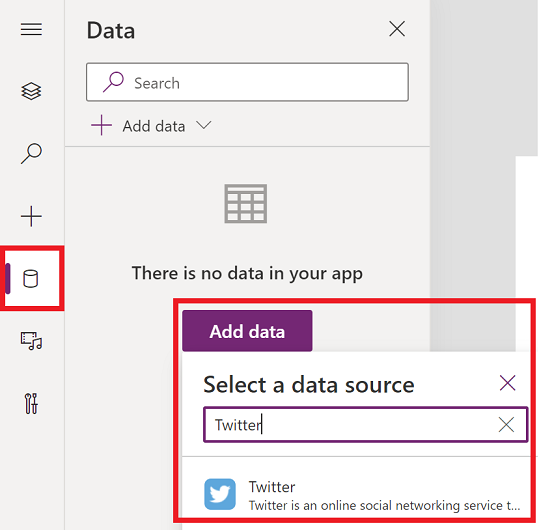
Selecione a partir da aplicação partilhada predefinida ou opte por trazer a sua própria aplicação (juntamente com a Chave de Consumidor/Segredo do Consumidor).
Selecione Ligar.
Introduza as suas credenciais de início de sessão no Twitter e, em seguida, selecione Autorizar aplicação.
Selecione Adicionar Origem de Dados. A ligação é apresentado em Origens de dados:
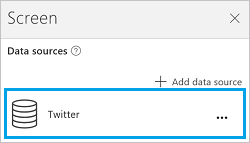
A ligação do Twitter foi criada e adicionada à sua aplicação. Agora está pronta a ser utilizada.
Utilizar a ligação do Twitter na sua aplicação
Mostrar uma linha cronológica
No menu Inserir, selecione Galeria e adicione qualquer uma das galerias Com texto.
Vamos mostrar algumas linhas cronológicas:
Para mostrar a linha cronológica do utilizador atual, defina a propriedade Items da galeria como as seguintes fórmulas:
Twitter.HomeTimeline().TweetText
Twitter.HomeTimeline({maxResults:3}).TweetTextPara mostrar a linha cronológica de outro utilizador, defina a propriedade Items da galeria como a seguinte fórmula:
Twitter.UserTimeline( *TwitterHandle* ).TweetTextIntroduza um identificador do Twitter entre aspas ou um valor equivalente. Por exemplo, introduza
"satyanadella"ou"powerapps"diretamente na expressão de fórmula.Adicione um controlo de entrada de texto com o nome Tweep e defina a respetiva propriedade Default como
Tweep.Text. Na caixa de texto Tweep, introduza um identificador do Twitter, tal comosatyanadella(sem aspas e sem o símbolo @).No controlo da galeria, defina a propriedade Items como a seguinte fórmula:
Twitter.UserTimeline(Tweep.Text, {maxResults:5}).TweetTextO controlo da galeria mostra automaticamente os tweets do processador de Twitter que escrever.
Dica
Algumas destas fórmulas utilizam o argumento maxResults para mostrar o número x de tweets mais recentes numa linha cronológica.
Defina a propriedade Items da galeria como
Twitter.HomeTimeline().Com a galeria selecionada, o painel do lado direito apresenta opções para essa galeria.
Selecione TweetText na primeira lista, selecione TweetedBy na segunda lista e selecione CreatedAt na terceira lista.
A galeria mostra agora os valores das propriedades que escolheu.
Mostrar seguidores
Com uma galeria Com texto, vamos mostrar alguns seguidores:
Para apresentar os seguidores do utilizador atual, defina a propriedade Items da galeria para a seguinte fórmula:
Twitter.MyFollowers()
Twitter.MyFollowers({maxResults:3})Para apresentar os seguidores de outro utilizador, defina a propriedade Items da galeria para a seguinte fórmula:
Twitter.Followers( *TwitterHandle* )Introduza um identificador do Twitter entre aspas ou um valor equivalente. Por exemplo, introduza
"satyanadella"ou"powerapps"diretamente na expressão de fórmula.Adicione um controlo de entrada de texto com o nome Tweep e defina a respetiva propriedade Default como
Tweep.Text. Na caixa de texto Tweep, introduza um identificador do Twitter, tal comosatyanadella(sem aspas e sem o símbolo @).No controlo da galeria, defina a propriedade Items como a seguinte fórmula:
Twitter.Followers(Tweep.Text, {maxResults:5})O controlo da galeria mostra automaticamente quem está a seguir o identificador do Twitter que escrever.
Dica
Algumas destas fórmulas utilizam o argumento maxResults para mostrar o número x de tweets mais recentes numa linha cronológica.
Defina a propriedade Items da galeria como
Twitter.MyFollowers().Com a galeria selecionada, o painel do lado direito apresenta opções para essa galeria.
Selecione UserName na segunda lista e selecione FullName na terceira lista.
A galeria mostra agora os valores das propriedades que escolheu.
Mostrar utilizadores seguidos
Com uma galeria Com texto, vamos mostrar alguns utilizadores seguidos:
Para mostrar os utilizadores que o utilizador atual está a seguir, defina a propriedade Items da galeria como a seguinte fórmula:
Twitter.MyFollowing()
Twitter.MyFollowing({maxResults:3})Para mostrar os utilizadores que outro utilizador está a seguir, defina a propriedade Items da galeria como a seguinte fórmula:
Twitter.Following( *TwitterHandle* )Introduza um identificador do Twitter entre aspas ou um valor equivalente. Por exemplo, introduza
"satyanadella"ou"powerapps"diretamente na expressão de fórmula.Adicione um controlo de entrada de texto com o nome Tweep e defina a respetiva propriedade Default como
Tweep.Text. Na caixa de texto Tweep, introduza um identificador do Twitter, tal comosatyanadella(sem aspas e sem o símbolo @).No controlo da galeria, defina a propriedade Items como a seguinte fórmula:
Twitter.Following(Tweep.Text, {maxResults:5})O controlo da galeria mostra automaticamente os outros identificadores que está a seguir.
Com a galeria selecionada, o painel do lado direito apresenta opções para essa galeria.
Selecione Descrição na lista Body1, Nome do utilizador na lista Heading1 e FullName na lista Subtitle1.
A galeria mostra agora os valores das propriedades que escolheu.
Mostrar informações sobre um utilizador
Adicione uma etiqueta e, em seguida, defina a respetiva propriedade Text como uma das seguintes fórmulas:
twitter.User( *TwitterHandle* ).Descriptiontwitter.User( *TwitterHandle* ).FullNametwitter.User( *TwitterHandle* ).Locationtwitter.User( *TwitterHandle* ).UserNametwitter.User( *TwitterHandle* ).FollowersCounttwitter.User( *TwitterHandle* ).FriendsCounttwitter.User( *TwitterHandle* ).Idtwitter.User( *TwitterHandle* ).StatusesCount
Introduza um identificador do Twitter entre aspas ou um valor equivalente. Por exemplo, introduza "satyanadella" ou "powerapps" diretamente na expressão de fórmula.
Em alternativa, pode utilizar um controlo de texto de entrada para escrever um identificador do Twitter, tal como fizemos ao longo deste tópico.
Pesquisar tweets
Com uma galeria Com texto, defina a respetiva propriedade Items como a seguinte fórmula:
Twitter.SearchTweet( *SearchTerm* ).TweetTextIntroduza um Termo de Pesquisa entre aspas ou fazendo referência a um valor equivalente. Por exemplo, introduza
"PowerApps"ou"microsoft"diretamente na fórmula.Em alternativa, pode utilizar um controlo de Texto de entrada para especificar um termo de pesquisa, tal como fizemos ao longo deste tópico.
Dica
Para mostrar os primeiros cinco resultados, utilize maxResults:
Twitter.SearchTweet(SearchTerm.Text, {maxResults:5}).TweetTextDefina a propriedade Items da galeria como
Twitter.SearchTweet(SearchTerm.Text, {maxResults:5}).Com a galeria selecionada, o painel do lado direito apresenta opções para essa galeria.
Selecione TweetText na primeira lista, TweetedBy na segunda lista e CreatedAt na terceira lista.
A galeria mostra agora os valores das propriedades que escolheu.
Enviar um tweet
- Adicione um controlo de entrada de texto e, em seguida, mude o nome do mesmo para MyTweet.
- Adicione um botão e defina a respetiva propriedade OnSelect como a seguinte fórmula:
Twitter.Tweet("",{tweetText: MyTweet.Text})
Exemplo:Twitter.Tweet("",{tweetText:"Sample tweet!"}) - Prima F5 ou selecione o botão de Pré-visualização (
 ). Escreva algum texto em MyTweet e, em seguida, selecione o botão para enviar o tweet do texto que introduziu.
). Escreva algum texto em MyTweet e, em seguida, selecione o botão para enviar o tweet do texto que introduziu. - Prima Esc para voltar à área de trabalho predefinida.
Ver as funções disponíveis
Esta ligação inclui as seguintes funções:
| Nome da Função | Descrição |
|---|---|
| UserTimeline | Obtém uma coleção dos tweets mais recentes publicados pelo utilizador especificado |
| HomeTimeline | Obtém os tweets e os tweets reenviados mais recentes publicados por mim e pelos meus seguidores |
| SearchTweet | Obtém uma coleção de tweets relevantes que correspondem a uma consulta especificada |
| Seguidores | Obtém os utilizadores que seguem o utilizador especificado |
| MyFollowers | Obtém os utilizadores que me seguem |
| A Seguir | Obtém os utilizadores que o utilizador especificado está a seguir |
| MyFollowing | Obtém os utilizadores que estou a seguir |
| Utilizador | Obtém detalhes sobre o utilizador especificado (exemplo: nome de utilizador, descrição, contagem de seguidores, etc.) |
| Tweet | Tweet |
| OnNewTweet | Aciona um fluxo de trabalho quando é publicado um novo tweet que corresponde à sua consulta de pesquisa |
UserTimeline
Obter linha cronológica do utilizador: obtém uma coleção dos tweets mais recentes publicados pelo utilizador especificado
Propriedades de entrada
| Nome | Tipo de Dados | Necessária | Descrição |
|---|---|---|---|
| nome de utilizador | string | sim | Identificador do Twitter |
| maxResults | integer | não | Número máximo de tweets a obter, por exemplo {maxResults:5} |
Propriedades de saída
| Nome de Propriedade | Tipo de Dados | Necessária | Descrição |
|---|---|---|---|
| TweetText | string | Sim | |
| TweetId | string | Não | |
| CreatedAt | string | Não | |
| RetweetCount | integer | Sim | |
| TweetedBy | string | Sim | |
| MediaUrls | matriz | Não |
HomeTimeline
Obter linha cronológica base: obtém os tweets e os tweets reenviados mais recentes publicados por mim e pelos meus seguidores
Propriedades de entrada
| Nome | Tipo de Dados | Necessária | Descrição |
|---|---|---|---|
| maxResults | integer | não | Número máximo de tweets a obter, por exemplo {maxResults:5} |
Propriedades de saída
| Nome de Propriedade | Tipo de Dados | Necessária | Descrição |
|---|---|---|---|
| TweetText | string | Sim | |
| TweetId | string | Não | |
| CreatedAt | string | Não | |
| RetweetCount | integer | Sim | |
| TweetedBy | string | Sim | |
| MediaUrls | matriz | Não |
SearchTweet
Procurar tweets: obtém uma coleção de tweets relevantes que correspondem a uma consulta especificada
Propriedades de entrada
| Nome | Tipo de Dados | Necessária | Descrição |
|---|---|---|---|
| searchQuery | string | sim | Texto da Consulta (pode utilizar os operadores de consulta do Twitter suportados: https://www.twitter.com/search) |
| maxResults | integer | não | Número máximo de tweets a obter, por exemplo {maxResults:5} |
Propriedades de saída
| Nome de Propriedade | Tipo de Dados | Necessária | Descrição |
|---|---|---|---|
| TweetText | string | Sim | |
| TweetId | string | Não | |
| CreatedAt | string | Não | |
| RetweetCount | integer | Sim | |
| TweetedBy | string | Sim | |
| MediaUrls | matriz | Não |
Seguidores
Obter seguidores: obtém os utilizadores que seguem o utilizador especificado
Propriedades de entrada
| Nome | Tipo de Dados | Necessária | Descrição |
|---|---|---|---|
| nome de utilizador | string | sim | Identificador do Twitter do utilizador |
| maxResults | integer | não | Número máximo de utilizadores a obter, por exemplo {maxResults:5} |
Propriedades de saída
| Nome de Propriedade | Tipo de Dados | Necessária | Descrição |
|---|---|---|---|
| FullName | string | Sim | |
| Localização | string | Sim | |
| ID | integer | Não | |
| Nome de utilizador | string | Sim | |
| FollowersCount | integer | Não | |
| Descrição | string | Sim | |
| StatusesCount | integer | Não | |
| FriendsCount | integer | Não |
MyFollowers
Obter os meus seguidores: obtém os utilizadores que me seguem
Propriedades de entrada
| Nome | Tipo de Dados | Necessária | Descrição |
|---|---|---|---|
| maxResults | integer | não | Número máximo de utilizadores a obter, por exemplo {maxResults:5} |
Propriedades de saída
| Nome de Propriedade | Tipo de Dados | Necessária | Descrição |
|---|---|---|---|
| FullName | string | Sim | |
| Localização | string | Sim | |
| ID | integer | Não | |
| Nome de utilizador | string | Sim | |
| FollowersCount | integer | Não | |
| Descrição | string | Sim | |
| StatusesCount | integer | Não | |
| FriendsCount | integer | Não |
A Seguir
Obter utilizadores seguidos: obtém os utilizadores que o utilizador especificado está a seguir
Propriedades de entrada
| Nome | Tipo de Dados | Necessária | Descrição |
|---|---|---|---|
| nome de utilizador | string | sim | Identificador do Twitter do utilizador |
| maxResults | integer | não | Número máximo de utilizadores a obter, por exemplo {maxResults:5} |
Propriedades de saída
| Nome de Propriedade | Tipo de Dados | Necessária | Descrição |
|---|---|---|---|
| FullName | string | Sim | |
| Localização | string | Sim | |
| ID | integer | Não | |
| Nome de utilizador | string | Sim | |
| FollowersCount | integer | Não | |
| Descrição | string | Sim | |
| StatusesCount | integer | Não | |
| FriendsCount | integer | Não |
MyFollowing
Obter utilizadores seguidos por mim: obtém os utilizadores que estou a seguir
Propriedades de entrada
| Nome | Tipo de Dados | Necessária | Descrição |
|---|---|---|---|
| maxResults | integer | não | Número máximo de utilizadores a obter, por exemplo {maxResults:5} |
Propriedades de saída
| Nome de Propriedade | Tipo de Dados | Necessária | Descrição |
|---|---|---|---|
| FullName | string | Sim | |
| Localização | string | Sim | |
| ID | integer | Não | |
| Nome de utilizador | string | Sim | |
| FollowersCount | integer | Não | |
| Descrição | string | Sim | |
| StatusesCount | integer | Não | |
| FriendsCount | integer | Não |
User
Obter utilizador: obtém detalhes sobre o utilizador especificado (exemplo: nome de utilizador, descrição, contagem de seguidores, etc.)
Propriedades de entrada
| Nome | Tipo de Dados | Necessária | Descrição |
|---|---|---|---|
| nome de utilizador | string | sim | Identificador do Twitter do utilizador |
Propriedades de saída
| Nome de Propriedade | Tipo de Dados | Necessária | Descrição |
|---|---|---|---|
| FullName | string | Sim | |
| Localização | string | Sim | |
| ID | integer | Não | |
| Nome de utilizador | string | Sim | |
| FollowersCount | integer | Não | |
| Descrição | string | Sim | |
| StatusesCount | integer | Não | |
| FriendsCount | integer | Não |
Tweet
Publicar um novo tweet: tweet
Propriedades de entrada
| Nome | Tipo de Dados | Necessária | Descrição |
|---|---|---|---|
| tweetText | string | não | Texto a publicar, por exemplo, {tweetText:"hello"} |
| corpo | string | não | Multimédia a publicar |
Propriedades de saída
| Nome de Propriedade | Tipo de Dados | Necessária | Descrição |
|---|---|---|---|
| TweetId | string | Sim |
OnNewTweet
Quando aparece um novo tweet: aciona um fluxo de trabalho quando é publicado um novo tweet que corresponde à sua consulta de pesquisa
Propriedades de entrada
| Nome | Tipo de Dados | Necessária | Descrição |
|---|---|---|---|
| searchQuery | string | sim | Texto da Consulta (pode utilizar os operadores de consulta do Twitter suportados: https://www.twitter.com/search) |
Propriedades de saída
| Nome de Propriedade | Tipo de Dados | Necessária | Descrição |
|---|---|---|---|
| valor | matriz | Não |
Ligações úteis
Veja todas as ligações disponíveis.
Saiba como adicionar ligações às suas aplicações.
Nota
Pode indicar-nos as suas preferências no que se refere ao idioma da documentação? Responda a um breve inquérito. (tenha em atenção que o inquérito está em inglês)
O inquérito irá demorar cerca de sete minutos. Não são recolhidos dados pessoais (declaração de privacidade).